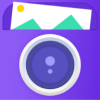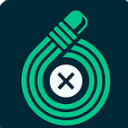本教程介紹如何利用photoshop的通道進行摳圖,透明婚片的摳圖方法有很多種,今天用到的是通道選區法,希望對大家有所幫助。
原圖
最終效果

<點小圖查看大圖> |
| 1、打開原圖素材,按Ctrl + J 把背景圖層複製兩層,分別命名為“1”,“2”,如下圖。 |
| 2、關閉圖層“2”,選擇圖層1,按Ctrl + Shift + U 去色。 |
| 3、打開通道麵板,選擇任意1個通道複製,這裏是複製藍色通道,然後對藍副本通道按Ctrl + L 調整色階,參數設置如下圖。 |
[page_brea
| 4、按Ctrl + I 反選,然後用白色畫筆在人物臉部塗抹,注意透明婚紗部分不需要塗抹。 |
| 5、塗抹完成後,用魔術棒工具選中中間白色部分,再選擇任意一個通道複製一層。 |
| 6、選中新複製的藍副本2通道,注意前麵的選區不要取消,因為這裏需要填充,把選區部分填充白色。 |
| 7、填充完成後,用黑色畫筆工具在婚紗外麵的背景塗抹上黑色,效果如下圖。 |
[page]
| 10、回到通道麵板,用魔術棒將藍副本的白色部分選中,得到下圖所示的效果。 |
| 11、回到圖層中,選擇圖層2,記得打開圖層2前麵的眼睛,按Ctrl + Shift + I 把選區反選,按Delete 刪除,效果如下圖。 |
| 12、最後在背景圖層上麵新建一個圖層,加上其它背景,再修整一下邊緣,完成最終效果。 |